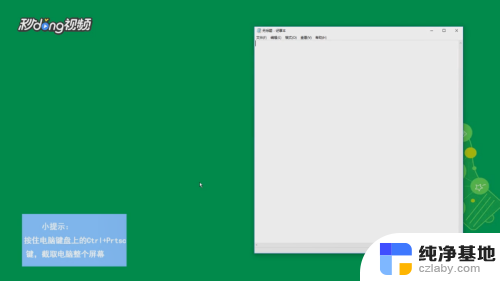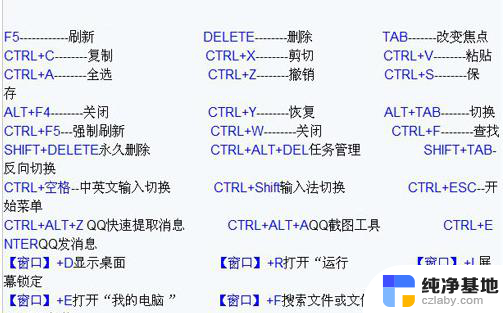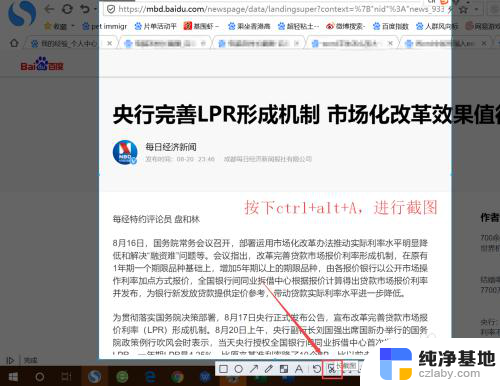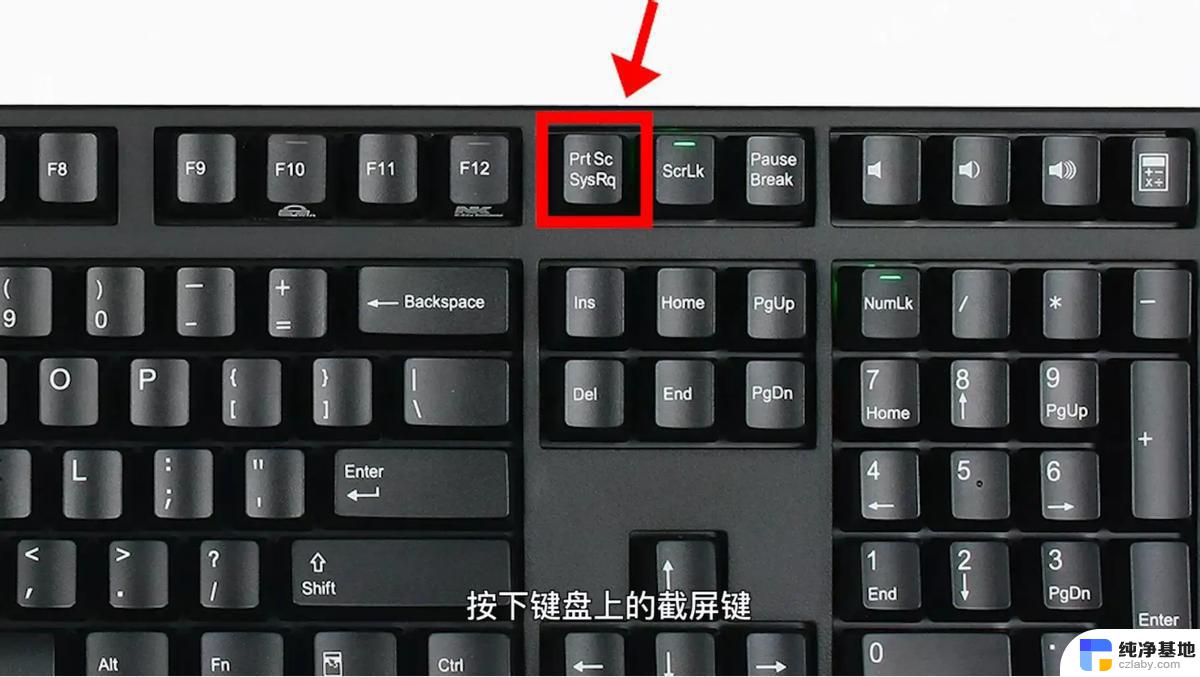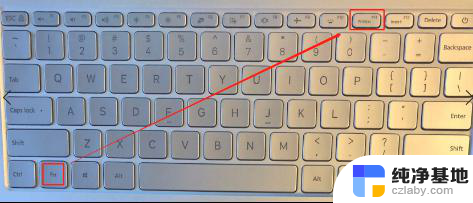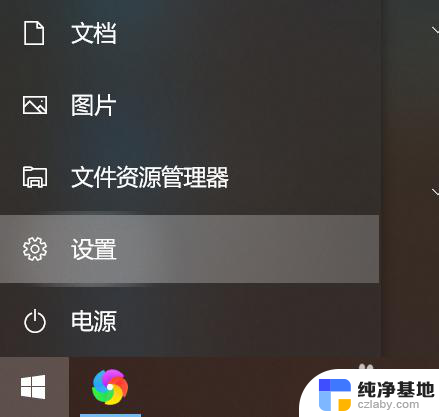笔记本电脑页面怎么截屏
在日常使用电脑的过程中,有时候我们需要截取屏幕上的某些内容,比如保存一段重要的信息或者分享有趣的内容,想要在笔记本电脑上进行截屏操作其实非常简单,只需按下键盘上的特定快捷键即可完成。而如果想要将截图保存到电脑中以便后续查看或编辑,也只需简单的几步操作就可以实现。掌握了这些小技巧,可以更方便地处理工作中的各种截屏需求。
操作方法:
1.电脑自身就有截图功能,它可以截全屏和当前的活动窗口。按键就是键盘上的“Print Screen”键,有的键盘上是“Prt Sc sysrq ”,都一样的。

2.直接按下这个键就是截全屏,来到wps文档中ctrl+v粘贴,如图,看到整个屏幕都被我截下来了。
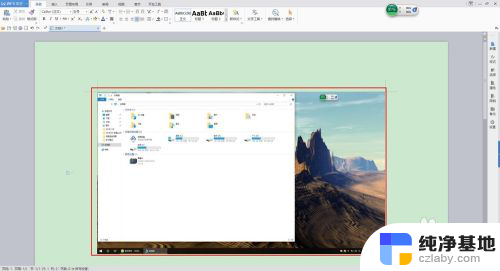
3.在图上点击鼠标右键选择另存为图片可把图片单独保存出来。
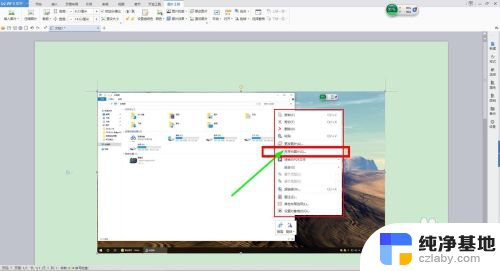
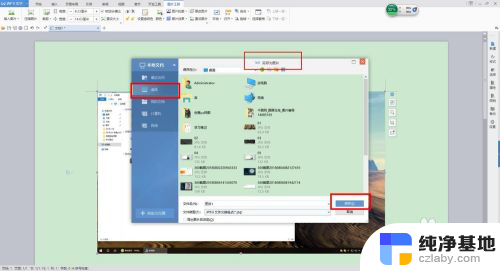
4.按alt+Print Screen键就是截当前的活动窗口(当前选定的窗口)。

5.这里举个例子,如图,我打开了一个程序,这时候我按下alt+Print Screen键

6.然后来到wps文档粘贴一下看看出现了什么。如图,只有程序被截图了,桌面之类的全都没有截到。
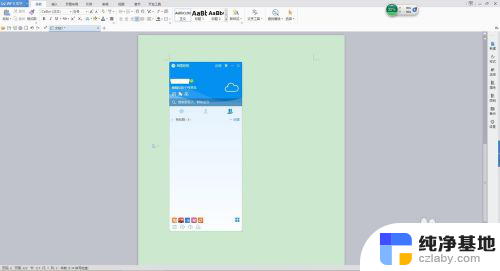
7.还是这个地方,我再打开一个“我的电脑”。如图,现在能看出来当前活跃的窗口其实是“我的电脑”这个窗口。那我们按一下alt+Print Screen键,来到wps文档粘贴一下看看。发现只有“我的电脑”被截取了。充分说明了这个快捷键只能截取当前活动窗口。
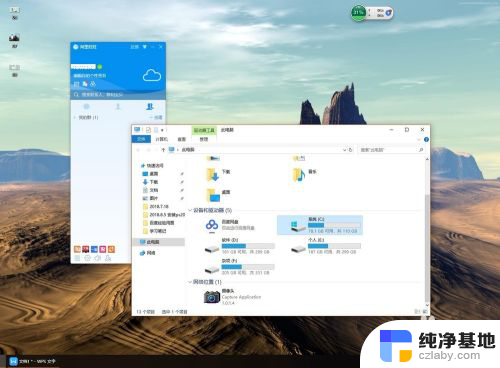
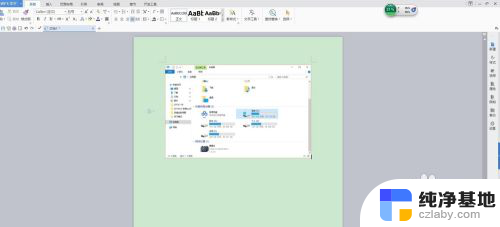
以上就是如何在笔记本电脑上进行截屏的全部内容,如果你遇到了同样的情况,请参照我的方法进行处理,希望这对大家有所帮助。